Вимкнення автономного режиму в Internet Explorer
Автономний режим дозволяє переглядати раніше відвідані веб-сторінки без підключення до Інтернету. Але він заважає, наприклад, нормальному спілкуванню у соціальних мережах та перегляду відео онлайн. Є кілька способів вийти із цього режиму роботи браузера.
Навіщо потрібен автономний режим
Незважаючи на дешевизну та доступність інтернету всюди, його може не опинитися під рукою у потрібний момент. За допомогою автономного режиму можна без підключення до мережі переглядати нещодавно відвідані сторінки, якщо раніше їх відкривали з цього комп'ютера.
В автономному режимі можна відкрити далеко не всі сторінки - тут як пощастить.
Способи вимкнення автономного режиму Internet Explorer
Вимкнути автономний режим можна через налаштування програми та через реєстр Windows.
Вимкнення автономного режиму через браузер
Для різних версій Internet Explorer інструкції дещо відрізняються.
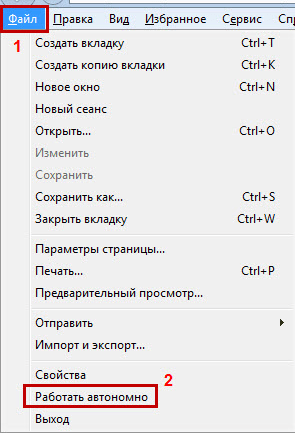 У IE 9 викликаєте меню по F10, клацніть пункт «Файл», а потім і пункт «Працювати автономно»
У IE 9 викликаєте меню по F10, клацніть пункт «Файл», а потім і пункт «Працювати автономно»Контекстне меню з командою «Працювати автономно» можна викликати Alt+F.
У 11-й версії Internet Explorer розробники з Microsoft прибрали можливість вмикати та вимикати автономний режим. Проте, він може запуститися автоматично.Для відключення потрібно просто скинути налаштування браузера.
 Клік по шестерні у правому верхньому кутку розкриє меню з пунктом «Властивості браузера»
Клік по шестерні у правому верхньому кутку розкриє меню з пунктом «Властивості браузера»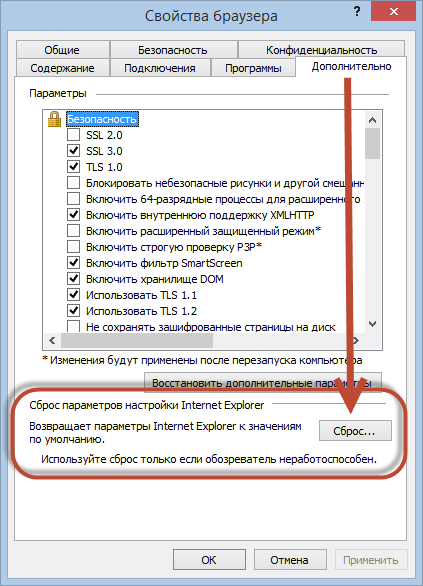 Кнопка «Скидання» поверне налаштування IE 11 до вихідних, відключивши цим і автономний режим
Кнопка «Скидання» поверне налаштування IE 11 до вихідних, відключивши цим і автономний режимПорядок цих дій не змінюється вже багато років з моменту виходу Internet Explorer 6 у складі Windows XP і застосовується, якщо програма перестала відображати сторінки сайтів, що викликаються при абсолютно працездатному з'єднанні.
Через реєстр
Компанія Microsoft розмістила налаштування свого «рідного» браузера у певній підпапці реєстру, яку нескладно знайти. Ключ GlobalUserOffline говорить сам за себе - це і є офлайн настроювання Internet Explorer.
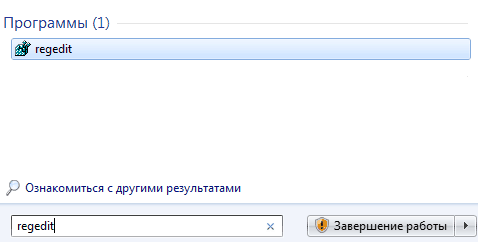 «Редактор реєстру» – це сховище настройок та параметрів системи
«Редактор реєстру» – це сховище настройок та параметрів системи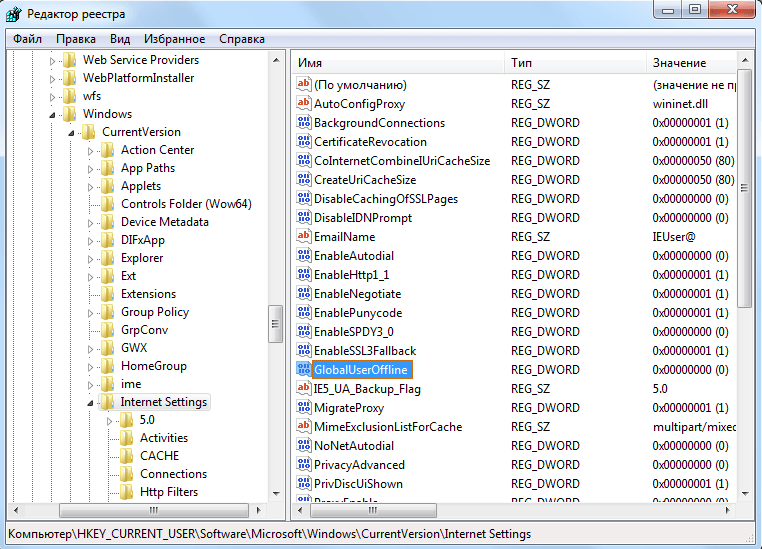 Двічі клацніть на параметрі, щоб відредагувати його значення
Двічі клацніть на параметрі, щоб відредагувати його значення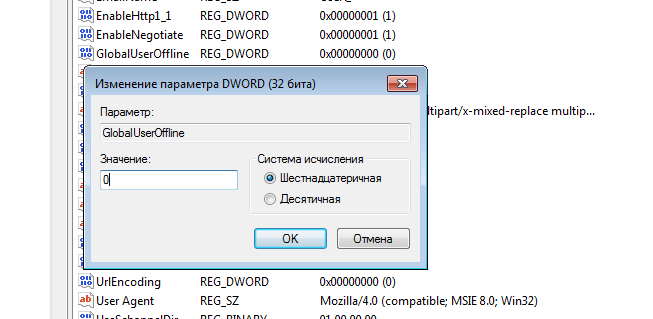 Щоб обнулити параметр GlobalUserOffline, введіть один нолик
Щоб обнулити параметр GlobalUserOffline, введіть один ноликRegedit – це скорочення від англійського registry editor, що перекладається як «редактор реєстру».
Як керувати автономним режимом в Internet Explorer
Використання автономного веб-серфінгу у програмі HandyCache
Програма HandyCache грамотно організує дисковий кеш, що підвищує можливість відкрити веб-сторінку в автономному режимі.
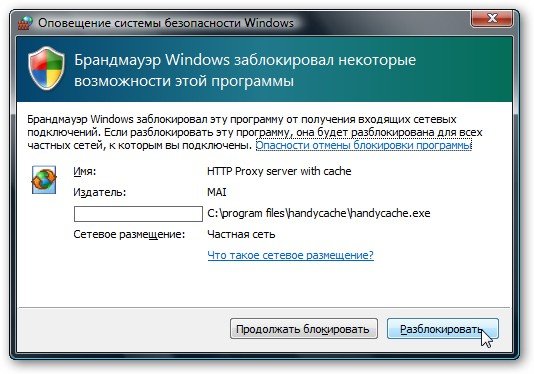 Не дозволяйте "Брандмауеру Windows" блокувати HandyCache
Не дозволяйте "Брандмауеру Windows" блокувати HandyCache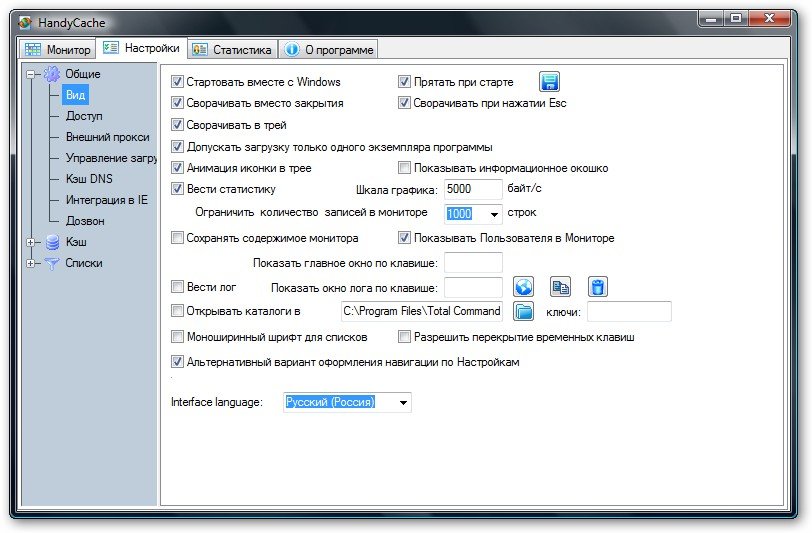 Налаштуйте додаток на свій смак, але не забудьте проставити прапорці з пункту 4 інструкції
Налаштуйте додаток на свій смак, але не забудьте проставити прапорці з пункту 4 інструкції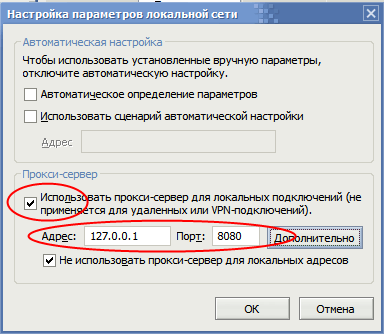 Розділ «Проксі-сервер» стане активним, якщо ви проставите позначений на скріншоті прапор
Розділ «Проксі-сервер» стане активним, якщо ви проставите позначений на скріншоті прапорАвтономний режим вмикається та вимикається прямо в настройках Internet Explorer або через реєстр Windows. Для відключення в IE 11 потрібне скидання настройок браузера. Для автономного web-сефінгу можна використовувати утилітку HandyCache.






